Come eliminare la cronologia delle ricerche in Windows File Explorer

Man mano che si digita nella casella Cerca in Esplora file di Windows, viene visualizzato un elenco di suggerimenti sotto la casella. Questi suggerimenti provengono dalla cronologia delle ricerche precedenti che hai digitato.
Questo può essere utile per rendere le ricerche più facili e veloci, ma ci sono momenti in cui potresti voler cancellare quella cronologia. Forse altri membri della famiglia usano lo stesso computer e non vuoi che vedano quello che cerchi. Ti mostreremo come cancellare termini specifici dalla cronologia di ricerca di Explorer e come cancellare l'intera cronologia in Windows 7, 8 e 10.
NOTA: in questo articolo, faremo riferimento al programma come "File Explorer", anche se è stato chiamato "Windows Explorer" in Windows 7. La seguente procedura funzionerà per entrambi.
Come eliminare i termini di ricerca specifici di Explorer file in Esplora file
Per cancellare un termine di ricerca specifico dal cronologia delle ricerche in Windows 7, 8 o 10, inizia a digitare il termine di ricerca nella casella Cerca. Quindi, utilizza il tasto freccia giù per iniziare a scorrere i termini che corrispondono a ciò che hai digitato. Quando hai selezionato il termine che desideri rimuovere dalla cronologia delle ricerche, premi il tasto "Elimina".
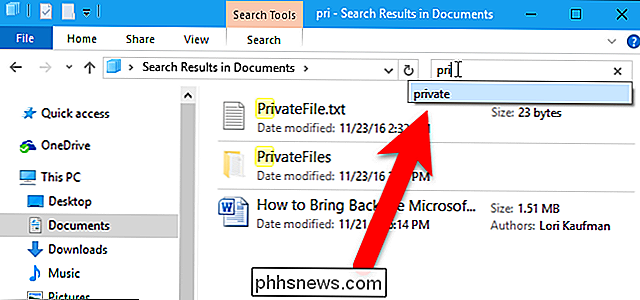
Il termine di ricerca verrà rimosso senza conferma e al prossimo avvio della digitazione non verrà suggerito.
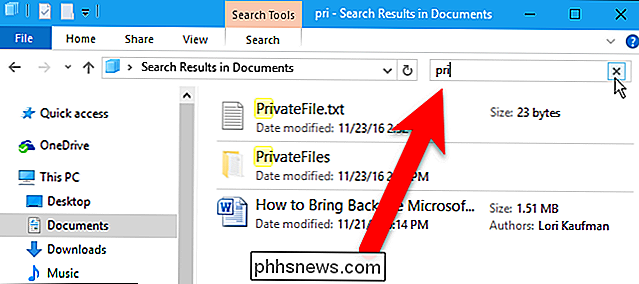
Come eliminare l'intera cronologia delle ricerche di Esplora file in Windows 8 e 10
Per eliminare facilmente l'intera cronologia delle ricerche in Esplora file in Windows 8 e 10, fare clic nella casella Cerca e quindi fare clic sulla scheda Cerca che diventa disponibile .
NOTA: ciò non funziona in Windows 7: consultare la sezione successiva per un metodo a 7 facile.
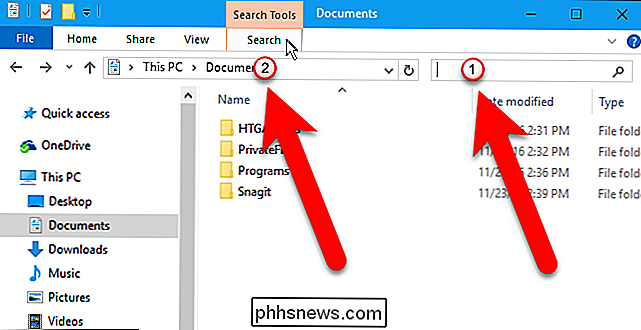
Nella sezione Opzioni della scheda Cerca, fare clic su "Ricerche recenti" e quindi selezionare "Cancella cronologia ricerche". .
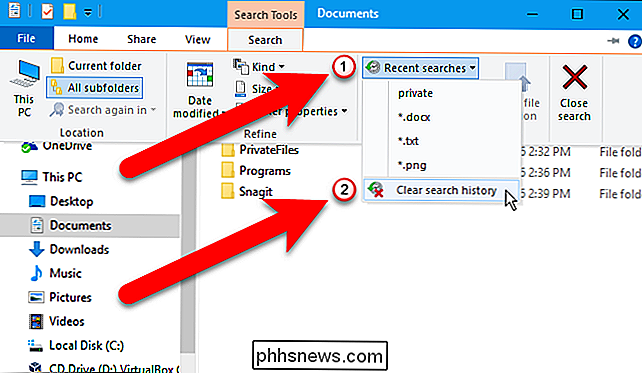
L'intera cronologia delle ricerche di File Explorer viene cancellata e il pulsante Ricerche recenti è disattivato, a indicare che non è presente alcuna cronologia di ricerca. Notare che non vi è alcuna conferma prima che la cronologia venga cancellata.
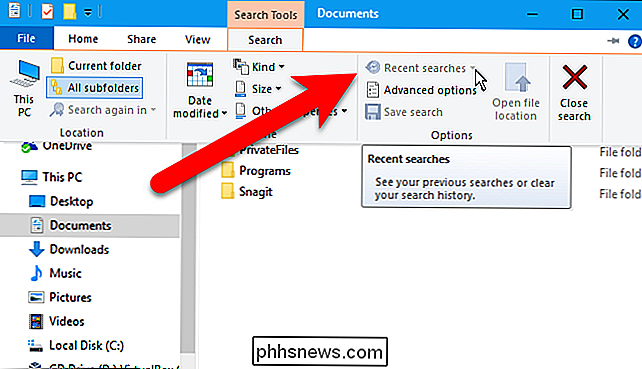
File Explorer mantiene anche un elenco di file a cui si accede recentemente sotto Accesso rapido e puoi cancellare anche questo elenco, se sei preoccupato per le persone che vedono cosa sei stato
Come eliminare termini specifici di ricerca (o l'intera cronologia di ricerca) utilizzando il registro
L'eliminazione di singoli termini di ricerca utilizzando il metodo precedente è facile, ma è necessario ricordare abbastanza termini per cercarli nuovamente . Se non ricordi cosa desideri eliminare o se desideri scorrere la cronologia delle ricerche per vedere cosa vuoi eliminare, puoi utilizzare il registro.
Inoltre, se vuoi cancellare l'intera cronologia delle ricerche , questo è l'unico modo per farlo in Windows 7.
Avviso standard: l'Editor del Registro di sistema è uno strumento potente che può essere utilizzato in modo improprio per rendere il sistema instabile o addirittura inutilizzabile. Questo è un trucco abbastanza semplice e, purché seguiate le istruzioni, non dovreste avere problemi. Detto questo, se non hai mai lavorato prima, considera di leggere come utilizzare l'Editor del Registro di sistema prima di iniziare. E sicuramente esegui il backup del registro (e del tuo computer!) Prima di apportare modifiche.
Per iniziare, apri l'editor del registro premendo Start e digitando "regedit". Premi Invio per aprire l'editor del Registro di sistema e dargli il permesso di apportare modifiche a PC.
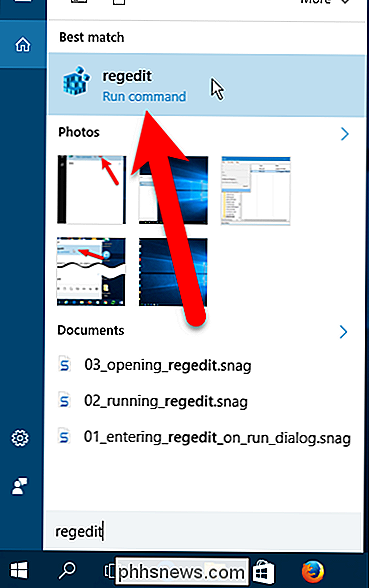
Nell'Editor del Registro di sistema, utilizzare la barra laterale sinistra per accedere alla seguente chiave:
HKEY_CURRENT_USER SOFTWARE Microsoft Windows CurrentVersion Explorer Word WordWheelQuery
Nel riquadro destro, si ' Verrà visualizzato un elenco di valori numerati. Ogni numero è un termine che hai cercato in Esplora file. Non puoi vedere quale termine è valido finché non fai doppio clic su un valore, quindi fallo ora.
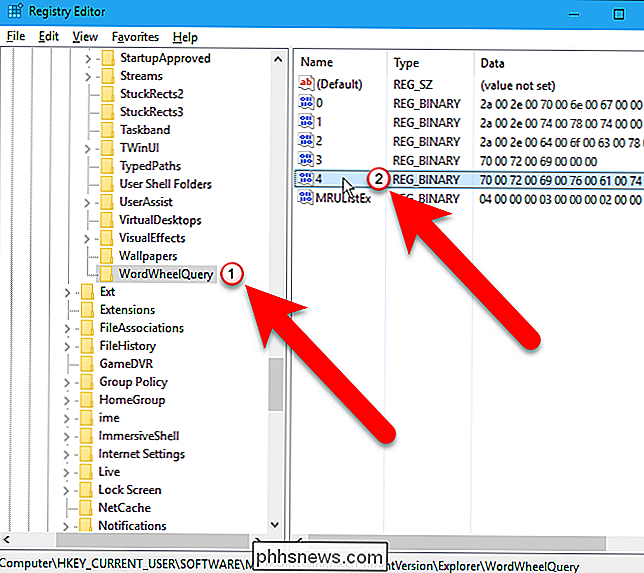
Il termine di ricerca è elencato sul lato destro della casella Dati valore nella finestra di dialogo Modifica valore binario bx.
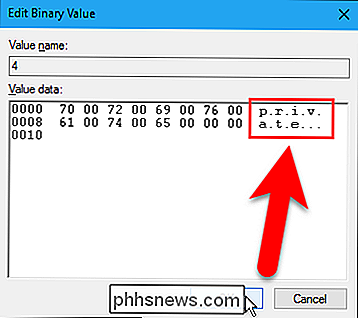
Fare clic su "OK" per chiudere la finestra di dialogo Modifica valore binario. Se il termine che hai appena visualizzato è uno che vuoi eliminare, fai clic con il pulsante destro del mouse su tale valore e seleziona "Elimina".
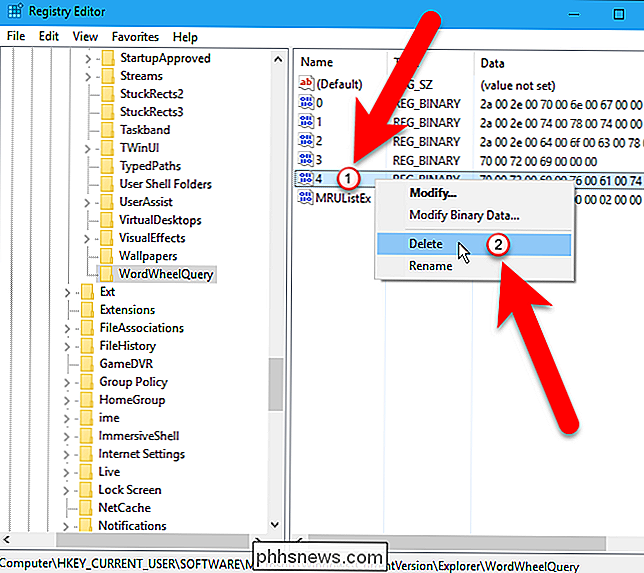
Viene visualizzata la seguente finestra di dialogo di avviso. Eliminazione dei valori sottoLa chiave WordWheelQuerynon danneggerà il sistema, quindi fai clic su "Sì" per confermare la cancellazione del valore.
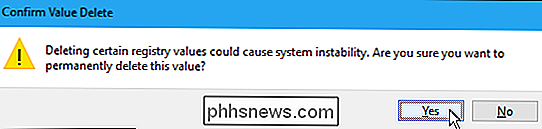
Puoi anche cancellare l'intera cronologia delle ricerche di File Explorer facendo clic con il pulsante destro del mouse suWordWheelQuerychiave e selezionando "Elimina".
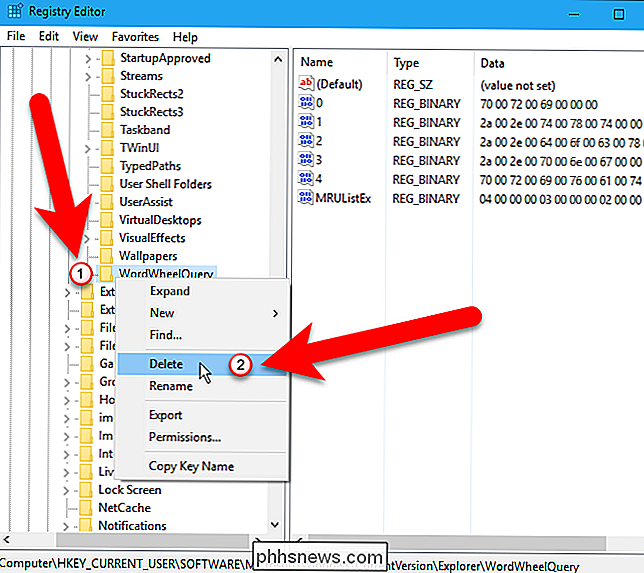
Chiudi l'Editor del Registro di sistema andando su File> Esci o facendo clic sulla "X" nell'angolo in alto a destra della finestra.
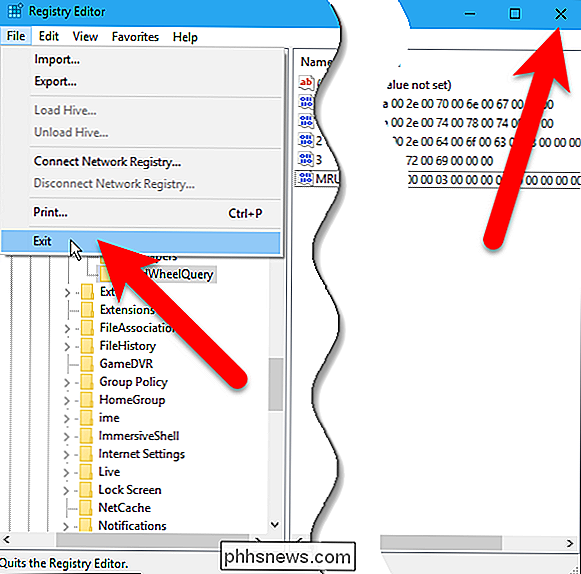
I termini di ricerca che hai eliminato nel registro non saranno visualizza più come suggerimenti quando digiti i termini di ricerca.
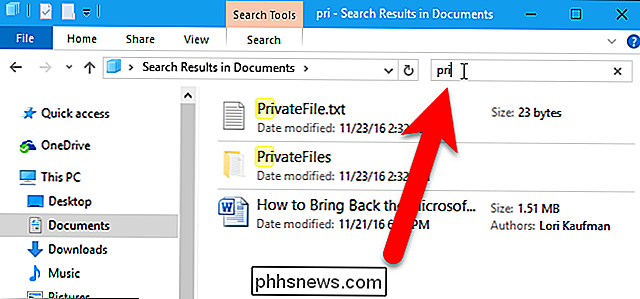

Qual è il processo WindowServer e Perché è in esecuzione sul mio Mac?
Durante il controllo di Activity Monitor, si è notato che qualcosa chiamato WindowServer occasionalmente occupa un po 'di potenza della CPU. Questo processo è sicuro? CORRELATO: Che cos'è questo processo e perché è in esecuzione sul mio Mac? Questo articolo fa parte delle nostre serie in corso che illustrano vari processi trovati in Activity Monitor, come kernel_task, hidd, mdsworker, installd e molti altri.

Qual è la differenza tra Ubuntu, openSUSE e Fedora su Windows 10?
Il sottosistema Windows per Linux ha ricevuto un enorme aggiornamento nell'aggiornamento autunnale di Windows 10. Ora supporta più distribuzioni Linux, non solo Ubuntu. Ubuntu, openSUSE e SUSE Linux Enterprise Server sono disponibili al momento del lancio, con Fedora e altre distribuzioni Linux che arriveranno in futuro.


